Melihat password wifi di laptop windows 11 – Apakah Anda lupa kata sandi Wi-Fi dan kesulitan mengakses internet? Tenang, Anda dapat dengan mudah melihat password Wi-Fi yang tersimpan di laptop Windows 11 Anda dengan mengikuti panduan langkah demi langkah ini.
Windows 11 menyediakan berbagai opsi untuk memeriksa kata sandi Wi-Fi, baik melalui pengaturan jaringan maupun menggunakan baris perintah. Dalam artikel ini, kami akan menguraikan metode-metode tersebut secara rinci, membantu Anda mendapatkan kembali akses ke jaringan Wi-Fi Anda dengan cepat dan mudah.
Menemukan Kata Sandi Wi-Fi di Laptop Windows 11
Lupa kata sandi Wi-Fi di laptop Windows 11? Jangan khawatir, ada cara mudah untuk memulihkannya. Artikel ini akan memandu Anda menemukan kata sandi Wi-Fi yang tersimpan di laptop Anda, langkah demi langkah.
Mengakses Pengaturan Jaringan
Untuk mengakses pengaturan jaringan, ikuti langkah-langkah berikut:
- Buka menu Start.
- Ketik “Pengaturan” dan tekan Enter.
- Klik “Jaringan & internet”.
- Pilih “Wi-Fi” di panel kiri.
Memulihkan Kata Sandi Wi-Fi
Setelah berada di pengaturan Wi-Fi, Anda dapat memulihkan kata sandi yang terlupakan:
- Klik jaringan Wi-Fi yang ingin Anda pulihkan kata sandinya.
- Pilih “Properties”.
- Di bawah bagian “Keamanan”, centang kotak “Tampilkan karakter”.
- Kata sandi Wi-Fi akan ditampilkan di bidang “Kunci keamanan jaringan”.
Cara Memeriksa Kata Sandi Wi-Fi di Windows 11
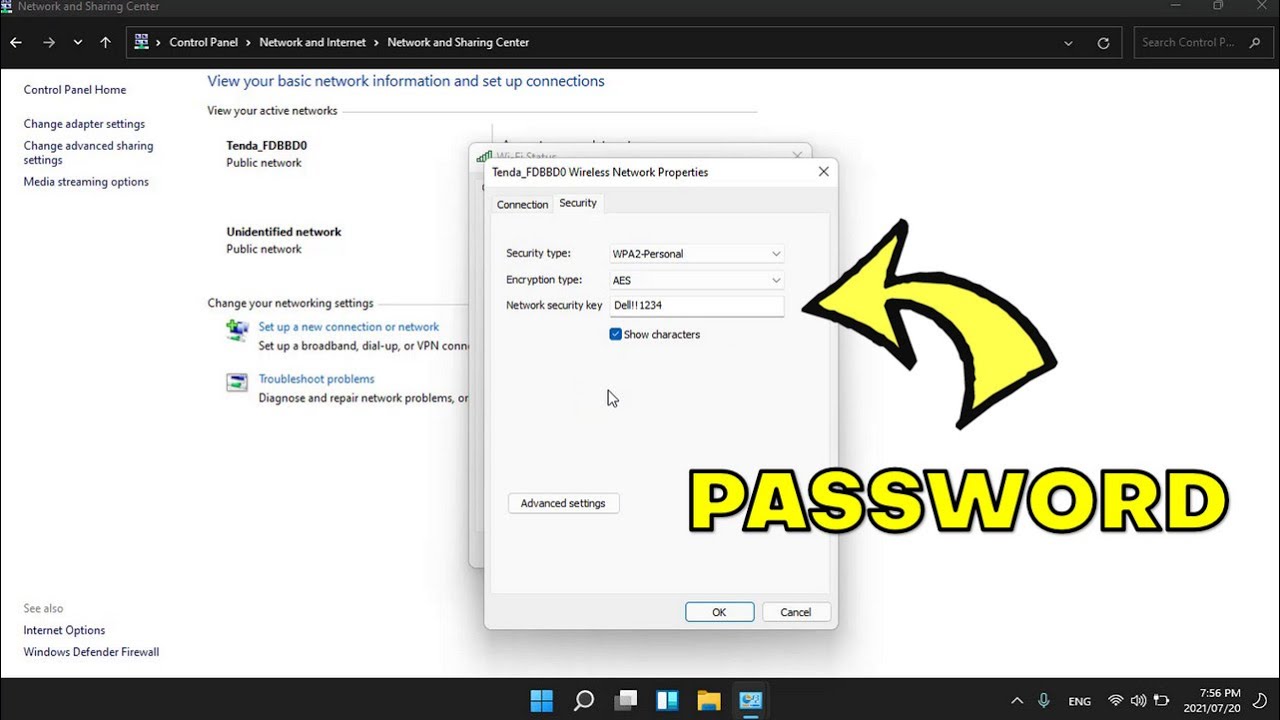
Melupakan kata sandi Wi-Fi bisa sangat membuat frustrasi. Untungnya, Windows 11 menyediakan cara mudah untuk memulihkannya.
Cara Memeriksa Kata Sandi Wi-Fi yang Tersimpan
- Buka aplikasi Pengaturan.
- Klik Jaringan & internet.
- Pilih Wi-Fidi panel kiri.
- Klik nama jaringan Wi-Fi yang ingin Anda periksa kata sandinya.
- Di bagian Properti, klik tombol Tampilkan kata sandi.
- Masukkan kredensial akun Anda saat diminta.
- Kata sandi Wi-Fi akan ditampilkan di bidang Kata sandi.
Tips Keamanan
Penting untuk menyimpan kata sandi Wi-Fi Anda dengan aman. Hindari menuliskannya di tempat yang mudah dilihat atau dibagikan dengan orang lain. Jika Anda perlu membagikan kata sandi dengan orang lain, pertimbangkan untuk menggunakan pengelola kata sandi.
Opsi Lanjutan untuk Melihat Kata Sandi Wi-Fi
Untuk mengakses kata sandi Wi-Fi di Windows 11 yang tersembunyi, terdapat beberapa opsi lanjutan yang dapat digunakan.
Memang mudah untuk melihat password wifi di laptop Windows 11. Tapi kalau kamu lagi cari tahu soal harga Huawei Band 8, ternyata harganya cukup terjangkau, lho. Harga huawei band 8 mulai dari Rp500 ribuan aja. Balik lagi ke laptop Windows 11, kamu bisa cek password wifi di Control Panel atau Command Prompt.
Gampang banget!
Opsi Baris Perintah, Melihat password wifi di laptop windows 11
Pengguna yang paham teknis dapat menggunakan baris perintah untuk menampilkan kata sandi Wi-Fi yang tersimpan. Buka Command Prompt atau PowerShell sebagai administrator dan jalankan perintah berikut:
netsh wlan show profile name="Nama Profil Wi-Fi" key=clear
Ganti “Nama Profil Wi-Fi” dengan nama profil jaringan Wi-Fi yang ingin Anda lihat kata sandinya.
Utilitas Pihak Ketiga
Tersedia berbagai utilitas pihak ketiga yang dapat membantu memulihkan kata sandi Wi-Fi yang terlupakan. Salah satu contoh populer adalah WirelessKeyView, yang memindai sistem Anda untuk menampilkan semua kata sandi jaringan yang tersimpan.
Peringatan Keamanan
Meskipun opsi lanjutan ini memungkinkan Anda melihat kata sandi Wi-Fi, penting untuk berhati-hati dan mempertimbangkan potensi risiko keamanan.
- Membagikan kata sandi Wi-Fi Anda dapat membahayakan keamanan jaringan Anda.
- Menggunakan utilitas pihak ketiga dapat menimbulkan risiko malware atau peretasan.
- Selalu pastikan Anda mempercayai pihak yang Anda bagikan kata sandi Wi-Fi Anda.
Ilustrasi Visual untuk Memahami Proses
Untuk memudahkan pemahaman proses melihat password Wi-Fi di Windows 11, ilustrasi berikut akan memandu Anda:
- Lokasi Pengaturan Jaringan: Menunjukkan jalur menu ke pengaturan jaringan.
- Opsi Tampilkan Kata Sandi: Menampilkan lokasi opsi untuk memperlihatkan kata sandi Wi-Fi.
Berikut langkah-langkah penting untuk memeriksa kata sandi Wi-Fi:
- Buka Pengaturan > Jaringan & Internet > Wi-Fi.
- Pilih jaringan yang ingin Anda periksa kata sandinya.
- Klik tombol “Properti Nirkabel”.
- Centang kotak “Tampilkan Karakter”.
- Kata sandi Wi-Fi akan ditampilkan di bidang “Kunci Keamanan Jaringan”.
Penutupan: Melihat Password Wifi Di Laptop Windows 11
Dengan mengikuti langkah-langkah yang diuraikan dalam artikel ini, Anda dapat dengan mudah melihat password Wi-Fi yang tersimpan di laptop Windows 11 Anda. Ingatlah untuk selalu berhati-hati saat membagikan kata sandi Wi-Fi Anda dan perbarui secara berkala untuk menjaga keamanan jaringan Anda.
